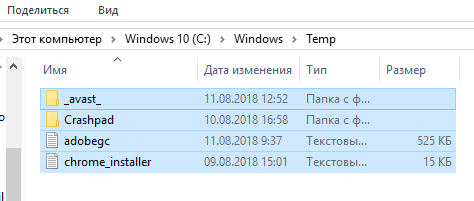Если у вас возникли проблемы при использовании проигрывателя Groove в Windows 10, возможно, это вызвано ошибкой приложения или неправильной настройкой.
Проверьте настройки
Проверьте правильность настроек времени, даты, языка и региона на вашем компьютере. Чтобы проверить это, нажмите вместе клавиши Win + I, а затем выберите Время и язык.
Очистите папку Temp
Вот как это делается:
- Нажмите сочетание клавиш Win + R
- В окне Выполнить введите Temp и нажмите клавишу ОК.
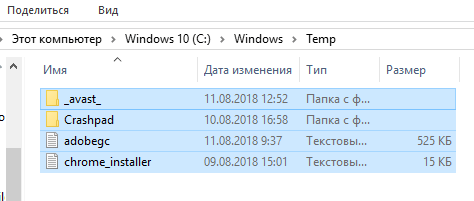
- Нажмите сочетание клавиш Ctrl + A, чтобы выделить все файлы и папки, щелкните правой кнопкой мыши, а затем коснитесь или щелкните кнопку Удалить.
Обратите внимание, Вы можете увидеть уведомление о том, что некоторые файлы или папки используются другими приложениями. Если это сообщение отображается, выберите пункт Пропустить.
Восстановите настройки библиотеки
Чтобы восстановить стандартные библиотеки на вашем компьютере, выполните следующие действия.
Примечание: удаление и повторное создание библиотек не влияет на данные, содержащиеся в библиотеках.
- Откройте Проводник Windows.
- В левой области щелкните Библиотеки.
Примечание: Если в списке не отображается пункт Библиотеки, нажмите пункт Вид в верхней части экрана. В раскрывающемся списке Панель навигации убедитесь, что выбран параметр Показать библиотеки.
- Нажмите правой кнопкой мыши на каждую библиотеку (Документы, Изображения, Музыка и Видео), а затем коснитесь или щелкните пункт Удалить.
- В левой области щелкните правой кнопкой мыши (или нажмите и удерживайте) кнопку Библиотеки, а затем выберите пункт Восстановить значения по умолчанию. Эта операция вызывает восстановление библиотек. Все данные, содержащиеся в папках библиотек должны снова быть доступны в Проводнике Windows.
Используйте средства проверки системных файлов
В случае, когда некоторые мультимедийные файлы повреждены, отсутствуют или имеют другие ошибки, попробуйте восстановить отсутствующие или поврежденные системные файлы с помощью средства проверки системных файлов.